Snip & Sketch nahrazuje nástroj Snipping onWindows 10. Pokud byste nyní chtěli nástroj Sniping spustit, v dolní části by se vám zobrazila zpráva s výzvou vyzkoušet tento nový nástroj. Je to dobrý nástroj, ale nefunguje to úplně stejně, jako nástroj Snipping. Za tímto účelem, pokud potřebujete zachytit nabídky pomocí Snip & Sketch, zjistíte, že zmizí při otevření aplikace. Existuje velmi jednoduchý způsob, jak to obejít.

Zachyťte nabídky pomocí funkce Snip & Sketch
Jakmile se aktivuje Snip & Sketch, tj., v horní části obrazovky se zobrazí lišta pro výběr obrazovky, vše na obrazovce je zmrazené. Je třeba, aby se lišta objevila, když již máte nabídky, které chcete zachytit. Po otevření nabídky také nechcete klepnout na žádné jiné klávesy, protože se zavřou.
Chcete-li zachytit nabídky pomocí funkce Snip & Sketch, máte všeudělat, je vzít čas zpožděné screenshot. Jedná se o funkci, kterou aplikace nepodporuje. Pomocí funkce Snip & Sketch existují tři způsoby, jak pořídit snímek s časovým zpožděním. Používejte, co vám vyhovuje.
- Otevřete Snip & Sketch a klikněte na šipku rozbalovací nabídkyvedle položky „Nový“ v levém horním rohu. Vyberte možnost 3 nebo 10 sekundového zpoždění. Pomocí této doby otevřete nabídku, kterou chcete snímek obrazovky. Když se lišta objeví nahoře, vaše obrazovka bude v současném stavu zamrzlá a můžete ji zachytit, nabídky a všechny.
- Připněte a skica na hlavní panel a klikněte pravým tlačítkemto. Seznam úkolů aplikace obsahuje možnosti pořídit snímek obrazovky se zpožděním 3 nebo 10 sekund. Vyberte si, co vám vyhovuje, nastavte snímek obrazovky před vypršením času a zachyťte jej.
- Připněte a skica do nabídky Start. Klikněte pravým tlačítkem myši na její dlaždici a uvidíte možnosti, jak pořídit snímek obrazovky se zpožděním 3 nebo 10 sekund. Vezměte si na výběr, nastavte snímek obrazovky a po zachycení lišty v horní části ji zachyťte.
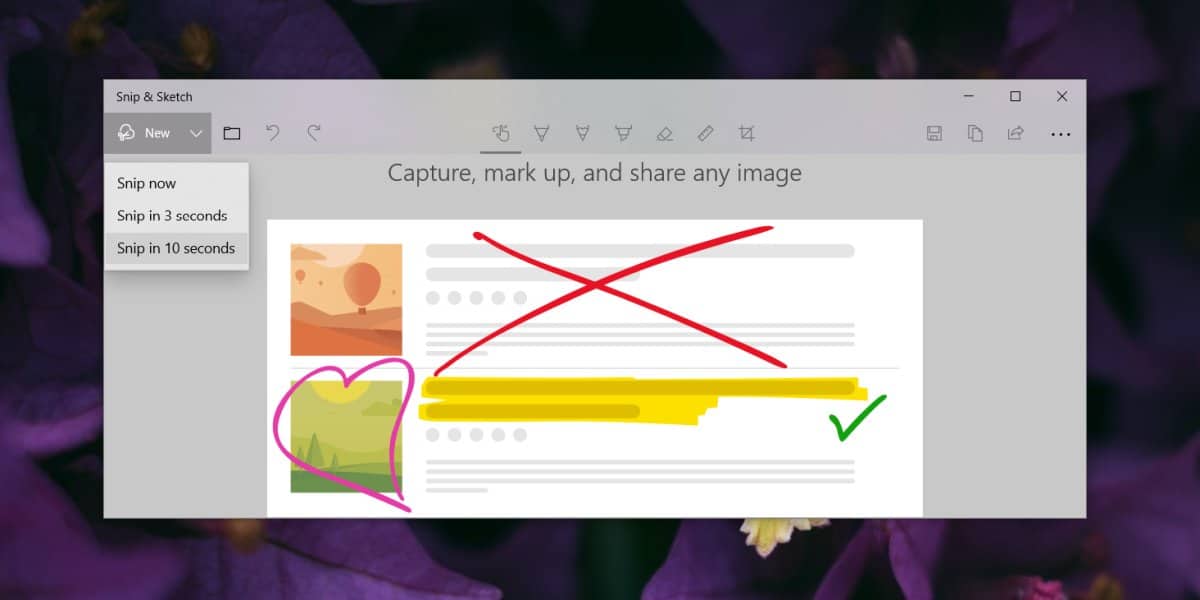
Bonusová metoda: Win + PrntScrn
Pokud se jen díváte na snímek obrazovky nabídkyna obrazovce a nejste nijak zvlášť o používání Snip & Sketch, stačí použít Win + PrntScrn. Snímek obrazovky celé obrazovky bude zachycen a uložen do složky „Screenshots“ v knihovně obrázků. Pokud chcete používat nástroje pro anotaci aplikace, můžete ji otevřít v aplikaci Snip & Sketch. Otevřete aplikaci a pomocí klávesové zkratky Ctrl + O se dostanete do pole pro výběr souboru.
Potřebujete zachytit kurzor myši na snímku obrazovky? Zde je návod.












Komentáře